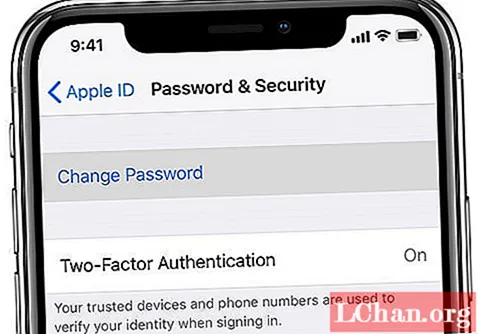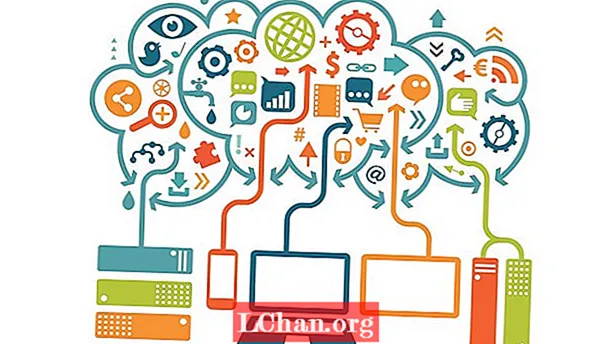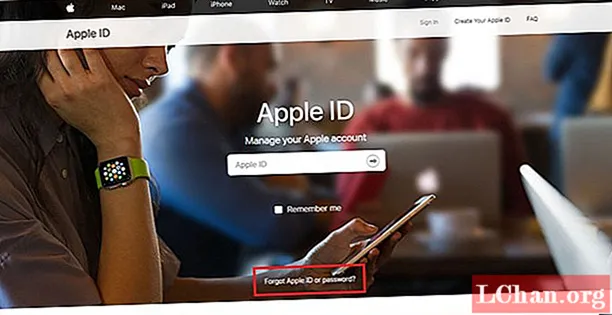
Sisältö
- Ratkaisu 1: Palauta unohtunut iCloud-salasana turvakysymyksillä
- Ratkaisu 2: Nollaa unohtunut iCloud-salasana kaksivaiheisella vahvistuksella
- Ratkaisu 3: Vaihda unohdettu iCloud-salasana sähköpostitodennuksella
- Ratkaisu 4: Nosta unohdettu iCloud-salasana kaksitekijän todennuksella
- Bonusvinkit: Löydä iCloud ID iOS Password Manager -sovelluksella
Jokaisen iOS-käyttäjän yleinen ongelma on, että he unohtavat iCloud-salasanan. On olemassa useita syitä, kuten nykyään meiltä pyydetään käyttäjätilejä ja salasanoja eri tileille, mikä on vaikea muistaa jokaista niistä, toinen syy on usein muutokset tunnistetietoihin. Jotkut käyttäjät kirjoittavat sen muistiin ja suurin osa käyttäjistä unohtaa muistaa kirjoitetun salasanan sijainnin, ja muut käyttäjät eivät käytä tätä lähestymistapaa. Jos kohtaat saman ongelman, älä huoli, koska tässä artikkelissa tutkimme kaikkia mahdollisia menetelmiä unohdin iCloud-salasanan.
Unohtuneen iCloud-salasanan palauttamiseksi tai palauttamiseksi on neljä erilaista ratkaisua:
- Ratkaisu 1: Palauta unohtunut iCloud-salasana turvakysymyksillä
- Ratkaisu 2: Nollaa unohtunut iCloud-salasana kaksivaiheisella vahvistuksella
- Ratkaisu 3: Vaihda unohdettu iCloud-salasana sähköpostitodennuksella
- Ratkaisu 4: Nosta unohdettu iCloud-salasana kaksitekijän todennuksella
Ennen kuin jatkat, siirry osoitteeseen appleid.apple.com ja napsauta "Unohditko Apple ID: n tai salasanan?" sen jälkeen kirjoita Apple ID: si ja puhelinnumerosi, jota käytät Apple ID: n kanssa.
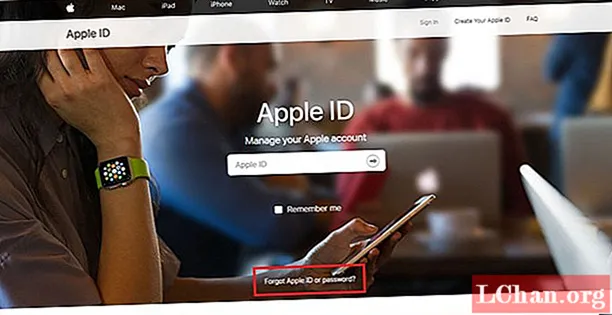
Kun olet kirjoittanut vaaditut tiedot, näet seuraavan näytön.

Klikkaa Tarvitsetko tarkempia ohjeita sitten sinua pyydetään valitsemaan ratkaisut.
Ratkaisu 1: Palauta unohtunut iCloud-salasana turvakysymyksillä
Tämä ratkaisu on parempi, kun unohdit iCloud-salasanan etkä pääse sähköpostiosoitteeseesi.
Aloita vastaaminen kirjoittamalla syntymäpäiväsi ja napsauttamalla turvakysymyksiä, jotka olet asettanut Apple ID -tunnuksen luomisen yhteydessä.
1: Siirry Apple ID -tilisi sivulle ja napsauta "Unohdin Apple ID: n tai salasanan".
2: Vastaa turvakysymyksiin.
4: Napsauta Seuraava, kun olet vastannut kaikkiin turvakysymyksiin oikein, voit nollata iCloud-salasanasi.
5: Valitse uusi salasana.
6: Valitse Palauta salasana -vaihtoehto.
Ratkaisu 2: Nollaa unohtunut iCloud-salasana kaksivaiheisella vahvistuksella
On suositeltavaa käyttää sähköpostin todennusta, jos sinulla on edelleen pääsy sähköpostiisi.
1: Siirry Apple ID -tilisi sivulle ja napsauta "Unohdin Apple ID: n tai salasanan".
2: Valitse "Hae sähköposti" nollataksesi salasanasi, käytä ensisijaista tai pelastussähköpostiosoitettasi.
3: Etsi palautussähköposti sähköpostistasi. Noudata iCloud-salasanaa noudattamalla sähköpostin ohjeita.

4: Kun olet valmis, sinua pyydetään kirjautumaan sisään uudella salasanallasi ja saatat joutua myös päivittämään salasanasi laitteidesi asetuksissa.
Ratkaisu 3: Vaihda unohdettu iCloud-salasana sähköpostitodennuksella
1: Siirry Apple ID -tilisi sivulle ja napsauta "Unohdin Apple ID: n tai salasanan".
2: Anna Apple ID: si ja paina jatka sen jälkeen, kun haluat vaihtaa salasanasi, ja valitse sitten Jatka.
3: Anna palautusavain kaksivaiheista vahvistusta varten.
4: Valitse luotettava laite ja odota vahvistuskoodia laitteessa.
5: Syötä vahvistuskoodi saatuasi.
6: Luo uusi salasana ja valitse sitten Palauta salasana.

Huomaa: Jos menetit palautusavaimen tai luotetun laitteen käyttöoikeuden pysyvästi, et voi vaihtaa salasanaa.
Ratkaisu 4: Nosta unohdettu iCloud-salasana kaksitekijän todennuksella
Tämä vaihtoehto on käytettävissä vain, jos laitteessasi on iOS 10 tai uudempi versio ja kaksitekijän todennuksen on oltava käytössä Apple ID: ssä.
Jos uskot kaksivaiheisen todennuksen olevan käytössä, voit nollata salasanasi mistä tahansa luotetusta iPhonesta, iPadista, iPod touchista tai Macista salasanalla.
1: Siirry osoitteeseen iforgot.apple.com.
2: Anna Apple ID.
3: Sinua pyydetään valitsemaan menetelmä, joko Palauta toisesta laitteesta tai käyttämällä luotettua puhelinnumeroa.
Jos valitset Käytä luotettua puhelinnumeroa, saat ilmoituksen puhelinnumerosi.
Jos valitset vaihtoehdon Palauta toisesta laitteesta.
1: Siirry asetuksiin.
2: Napauta nimeäsi ja sitten Salasana ja suojaus ja vaihda sitten salasana.
3: iOS 10.2 tai vanhempi, napauta iCloud, sitten nimesi, sitten Salasana ja suojaus ja vaihda sitten salasana.
Bonusvinkit: Löydä iCloud ID iOS Password Manager -sovelluksella
iCloud ID on myös Apple ID. Jos et muista Apple ID: täsi ja yllä mainitut ratkaisut eivät auttaneet palauttamaan iCloudia (Apple ID), Apple ID: n palauttamiseen on toinen tapa: PassFab iOS Password Manager.
PassFab iOS Password Manager on PassFab -tuotteen tuote, joka tarjoaa yksinkertaisia ja suoraviivaisia toimintoja: etsi, tarkastele ja hallitse kaikkia salasanojasi, mukaan lukien Wifi-salasana, sovellus ja verkkosivusto sekä luottokorttitiedot, jotka on tallennettu iPhoneen ja iPadiin, jotta voit käyttää ohjelmistoa. sinun tarvitsee vain noudattaa näitä vaiheita:
Vaihe 1: Käynnistä PassFab iOS Password Manager lataamisen ja asennuksen jälkeen.
Vaihe 2: Liitä iPhone / iPad tietokoneeseen, johon on asennettu tämä mahtava iOS-salasananhaku, jonka on suunnitellut PassFab.

Vaihe 3: Jos se on ensimmäinen kerta, sinua pyydetään valitsemaan "Luota tähän tietokoneeseen", muuten sinun tarvitsee vain avata laitteen lukitus ja etsiä vaihtoehto "Aloita tarkistus" älä irrota liitettyä laitetta tietokoneesta, jonka se keskeyttää skannausprosessi. Kun olet painanut Käynnistä tarkistus, odota hetki analysoida ja skannata salasanatiedot iPhonessa ja iPadissa, kaikkien tallennettujen tietojen kerääminen vie jonkin aikaa.

Vaihe 4: Täydellisen ja onnistuneen skannauksen jälkeen voit nähdä laitteellesi tallennetun salasanan (Wifi-salasana, Sovellukset ja verkkosivustojen salasanat sekä luottokorttitiedot) ja lukea vaaditun salasanan.

Vaihe 5: Jos haluat tallentaa tuloksen turvalliseen tilaan, on sinulle vaihtoehto "Vie", jonka avulla voit ladata tai tallentaa .CSV-tiedoston eri muodoissa. Valitse jokin niistä, joka sopii sinulle parhaiten.
Ei voi hukata: Kuinka tuoda CSV-tiedosto 1Password / Dashlane / Lastpass / Keeper / Chromeen
- CSV-tiedostot 1Passwordille
- .CSV-tiedostot Chromelle
- .CSV-tiedostot Dashlaneille
- .CSV-tiedostot LastPassille
- .CSV-tiedostot Keeperille
- .CSV-tiedostot iOS Password Managerille

Kaikkia ratkaisuja / menetelmiä käytetään iCloud-salasanan palauttamiseen tai avaamiseen, ja ne kaikki ovat luotettavia ja yksinkertaisia. On suositeltavaa käyttää sähköpostitodennusta, jos sinulla on edelleen pääsy sähköpostiosoitteeseesi / palauttamisen sähköpostiosoitteeseesi, koska se on erittäin helppo palauttaa, jos sinulla ei ole pääsyä käyttämään kaksivaiheista todennusta tai kaksivaiheista vahvistusta, se on vaikea antaa kaikkia vastauksia oikein turvakysymyksiin, jos et muista kaikkia vastauksia, tämä ei ehkä ole sopiva ratkaisu sinulle. Jos luulet olemassa muita tapoja palauta iCloud-salasana, voit jättää kommenttisi.